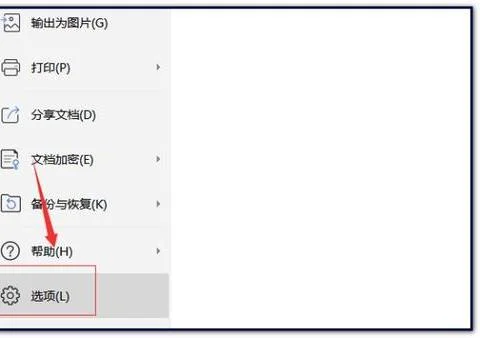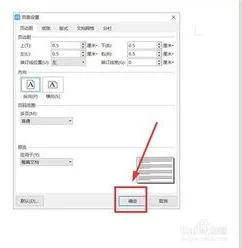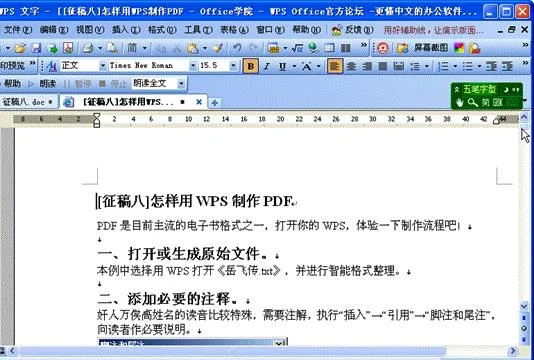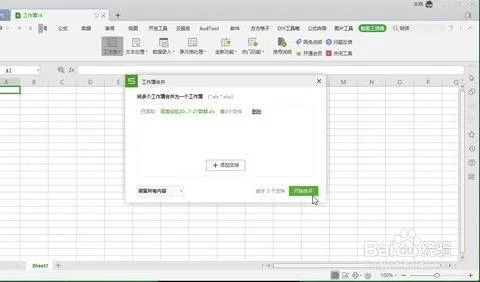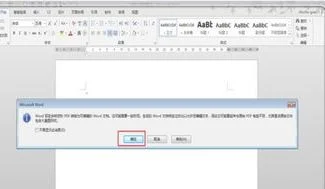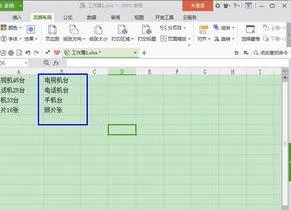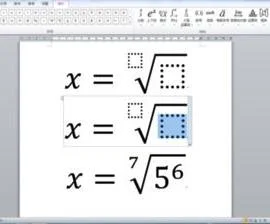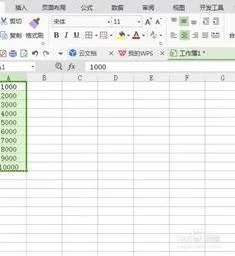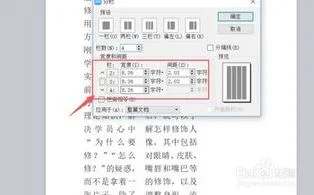1.wps2012文档的背景颜色怎么打印不出来
可以看下如下操作:一、1、如图,点击【插入】--【文本框】,在文档内拖出任意大小的文本框,再调整到页面的大小。
2、右键文本框,选择【设置对象格式】,在弹出窗口中选择【填充】。如果背景是纯色的话,就可以在各色块中选择想要的颜色。
如果背景是个图片的话,就可以选择【填充效果】--【图案】,使用喜爱的图片。3、成品图如下。
这时,可以试试打印了,会发现背景被成功打印下来了。二、还可以使用图片置底法:1、首先,打开想要作为背景的图片。
2、右键图片,选择【设置对象格式】--【版式】--【衬于文字下方】即可。3、将图片调整成为页面大小覆盖住页面。
接下来就可以打字了。最后打印的成品也是会带有背景的。
三、使用二次打印法:1、首先单独打印出背景。这里就打印出了一张格点图作为背景。
2、接着在同一张纸的同一面继续打印文本,如图。3、不过要注意的是,如果是在文印店打印的话,可能要付两次打印的钱。
2.wps表格中部分小的表格使用“填充颜色”的功能,怎样在打印时才不
同张工作表有底色打印时,同时底色也会输出至打印机的;若一定要看到的底色打印不到,
方法:1、如果只有少数几次的这样打印,右键=>;移动或复制工作=>;建立副本,副本的底色去掉打印即可,这样,即能打印,也不改变文件的原始性。
2、如果同一个工作表经常修改后进行这样的打印的话,可以用影子的方法进行操作:将表2相应单元格=表1的相应单元格(完全相等),表1是操作表格(含底色),表2是打印表格(不含底色)会跟着表1的操作进行同样的变化。表2的格式(包括页眉页脚)与表1一致。这样,即可解决困扰,又不会麻烦,叫做一劳永逸。
更多WPS办公软件教程,请访问:/wpswfw
3.在WPS版word里添加背景颜色为什么打印不出来
以WPS 2019版本为例:
关于在WPS版word里添加背景颜色为什么打印不出来,您可考虑使用WPS2019版本完成操作,具体步骤如下:
1、打开「文字(Word」文档;
2、点击左上角「文件-选项-打印」;
3、将「打印背景色和图像」选项勾选上即可(如不需要打印背景取消勾选即可)。
4.wps设置背景颜色打印出来怎么没有
重新按以下步骤设置,再重新打印:
1、打开WPS版“word”,点击左上角“文件”,选择“格式”,选择“背景”,选择填充的颜色。
2、点击“插入”,点击“形状”,在“基本图形”里选择“矩形”。
3、将“矩形”覆盖整个页面后,单击“右键”,选择“设置对象格式”,选择填充的颜色。
4、最后点击“线条”,选择“无线条”,单击“右键”,选择“文字环绕”,选择“衬于文字下方”即可。